Parfois, lorsqu'il s'agit de monter une vidéo, nous ne savons même pas par où commencer. En effet, il y a tellement d'options - des plateformes en ligne qui nous aident à monter instantanément nos clips, sans avoir à télécharger et à installer de longs programmes informatiques;
des applications mobiles dotées d'une interface conviviale, qui nous permettent de manipuler rapidement les séquences, de choisir facilement nos formats et effets préférés et d'ajuster les clips en fonction des exigences fixées par nos plateformes cibles ; des logiciels plus avancés et plus fastidieux, offrant encore plus d'options, mais qui semblent exiger que nous soyons plus compétents et plus expérimentés en matière de montage.
Même si le montage, à l'instar d'autres actions innovantes et créatives, offre des possibilités illimitées, il suffit parfois d'apporter un petit changement à notre projet pour être pleinement satisfait de notre travail et de notre matériel. Recadrer la vidéo est l'une des choses les plus simples à faire, mais parfois essentielle, pour rendre nos clips meilleurs et plus pittoresques pour le public.
Le recadrage, dans son essence, permet de "cacher" certains objets inutiles dans la vidéo, et/ou de mettre en évidence les principaux objets. Dans cet article, nous verrons comment recadrer une vidéo dans un logiciel appelé DaVinci Resolve, en quelques étapes simples. Nous verrons également comment exporter notre travail et, enfin, quelle autre méthode utiliser pour faire la même chose dans un autre programme informatique.
Partie 1. Comment recadrer une vidéo dans Davinci Resolve ?
Avant toute chose, découvrez Davinci Resolve ! Comme nous l'avons dit plus haut, il s'agit d'un logiciel, il faut donc le télécharger et l'installer sur votre ordinateur. Bien sûr, cela prend un peu de temps, mais pour pouvoir utiliser un logiciel avancé, cela en vaut totalement la peine. Si vous cherchez des informations sur Davinci Resolve, vous trouverez la description suivante : "application d'étalonnage et de montage vidéo non linéaire pour macOS, Windows et Linux". Ainsi, quel que soit le système dont vous disposez, vous pouvez vous en servir, un réel avantage!
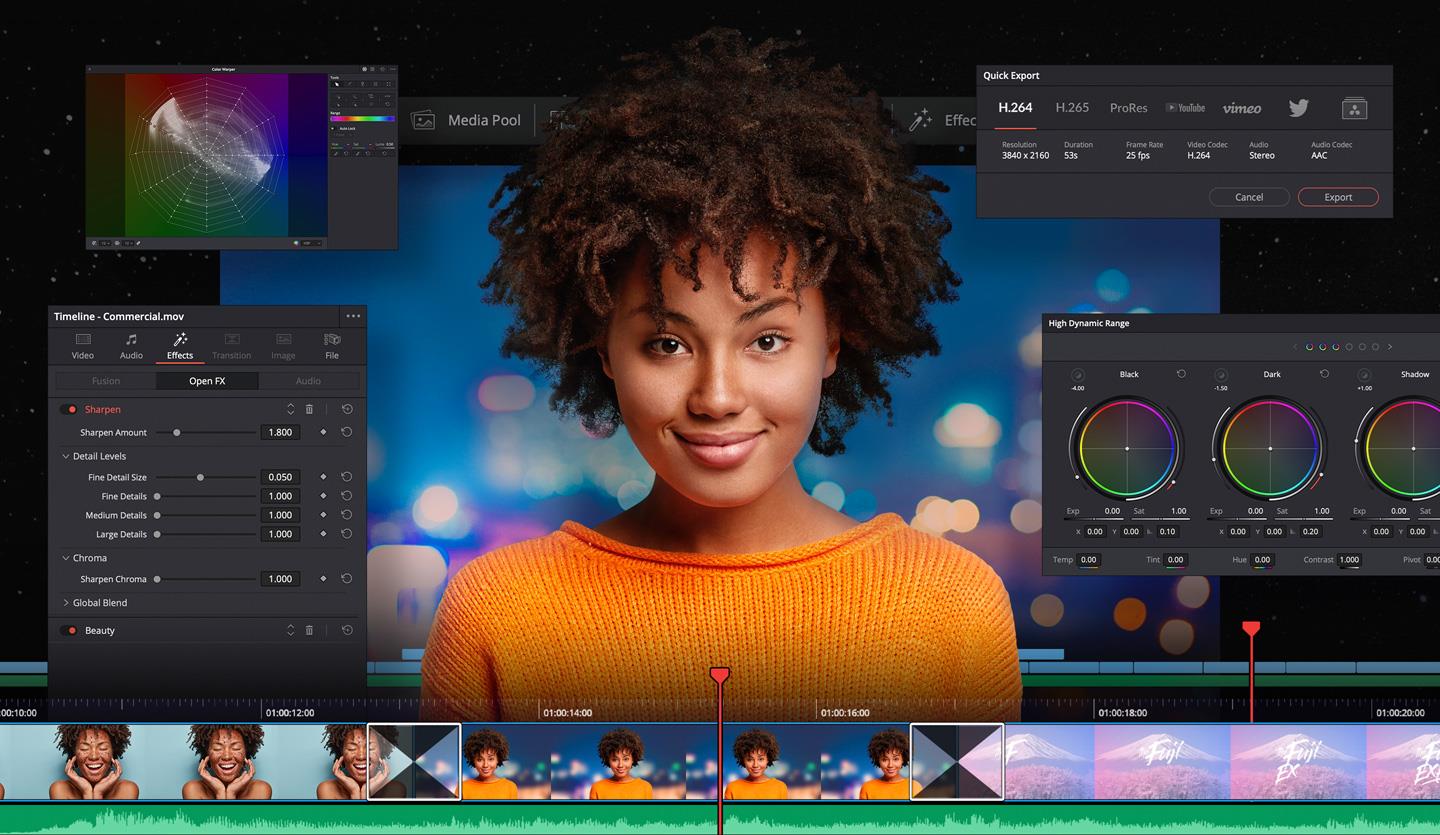
Pour aborder les fonctions, Davinci Resolve comprend des modules de montage vidéo, de correction des couleurs, de mixage et d'effets audio, et d'effets visuels. Son interface est assez avancée, mais elle sera très vite compréhensible pour quelqu'un qui a déjà utilisé un logiciel de montage similaire, comme Adobe Premiere Pro. Si vous êtes intéressé par tout ce que le logiciel a à offrir, nous vous recommandons de regarder ce tutoriel très viral pour débutants .
Revenons maintenant au recadrage. Vous voulez donc recadrer une vidéo prise ou obtenue d'une manière ou d'une autre, et vous pensez aussi à utiliser Davinci Resolve ? Le recadrage, dans la plupart des cas, c'est-à-dire dans différentes applications, plateformes et logiciels, n'est pas une tâche compliquée du tout. De plus, vous pouvez le faire en très peu de temps dans Davinci Resolve. Voyons donc les étapes de cette opération!
Tout d'abord, téléchargez et installez le logiciel. Une fois l'installation terminée, lancez-le. Vous verrez un programme totalement épuré, jusqu'à ce que vous ajoutiez la vidéo sur laquelle vous voulez travailler. Pour ce faire, vous devez trouver Fichier dans le menu supérieur, sélectionner Importer et choisir Média.

Une nouvelle fenêtre s'ouvrira alors, dans laquelle vous pourrez choisir votre fichier…

Le fichier que vous avez choisi sera ajouté dans Media Pool, et pour le diriger dans la séquence, vous devez le faire glisser et le déposer là.


Vous aurez peut-être du mal à trouver le bouton de recadrage. Mais le voici - sous l'écran, à gauche, il y a deux icônes, et la deuxième indique - Outils…

Cliquez sur le bouton Outils et d'autres options apparaîtront en bas de l'écran où se trouve le clip vidéo. Et là, vous remarquerez la fameuse icône Recadrage, la seconde exactement. Elle placera votre clip dans une nouvelle fenêtre avec l'option ci-dessous permettant de recadrer chaque côté, et d'ajouter un contour autour de la vidéo recadrée.

Si vous souhaitez agrandir une vidéo et l'ajuster à une taille de cadre, vous devez choisir le bouton Transformer, à gauche de l'icône Recadrage. Vous pouvez "toucher" les points sur la vidéo et gérer manuellement la taille de votre clip recadré.


Quand vous êtes prêt à enregistrer la vidéo que vous avez recadrée, allez sur Exportation rapide - vous verrez le bouton au-dessus du clip, à droite. Une petite fenêtre avec des paramètres apparaîtra, vous permettant de choisir le format sous lequel vous voulez enregistrer votre vidéo, puis, bien sûr, cliquez sur Exporter pour la dernière fois.


La vidéo sera enregistrée là où vous le souhaitiez. Voilà, vous venez d'apprendre comment recadrer une vidéo dans Davinci Resolve!
Partie 2. Un moyen plus facile de recadrer une vidéo dans Wondershare Filmora
Même s'il est assez facile de recadrer une vidéo dans Davinci Resolve, qui sait, peut-être que pour vous, un autre logiciel est préférable ? Il ne s'agit pas toujours de savoir lequel est le meilleur, mais plutôt de faire un choix personnel : lequel préférez-vous ? Surtout, disons, lorsqu'il s'agit d'un logiciel " douillet " tel que Filmora Éditeur Vidéo, cela vaut la peine d'y penser - une interface agréable et des outils et fonctionnalités formidables attirent les utilisateurs et les amateurs de vidéo du monde entier. Filmora est considéré comme l'un des meilleurs logiciels de montage vidéo, le plus facile à utiliser et, également, le plus avancé. Alors, pourquoi ne pas l'essayer ? Voyons maintenant comment recadrer une vidéo dans Wondershare Filmora, étape par étape.
Pour Windows 7 ou ultérieur (64-bit)
Pour macOS 10.14 ou ultérieur
Pour commencer, nous allons procéder de la même manière - télécharger et installer Wondershare Filmora X. Oh - peut-être, avez-vous déjà franchi cette étape?
Cliquez sur Importer des fichiers multimédias ici. Vous pourrez alors ajouter le(s) fichier(s) que vous allez recadrer.

Vous choisirez le(s) clip(s) que vous souhaitez recadrer, puis vous le(s) ferez glisser dans la séquence..

Au-dessus de votre vidéo dans la séquence, vous verrez des petites icônes et trouvez un Crop one.

Après avoir cliqué dessus, une nouvelle fenêtre s'ouvre - il s'agit de la fenêtre de recadrage et de zoom, où vous pouvez choisir un rapport nécessaire ou le faire manuellement (pour cela, vous devez d'abord sélectionner Personnalisé).

Après avoir cliqué sur OK, votre vidéo sera recadrée comme vous le souhaitez. Ensuite, vous pouvez procéder à son exportation. Pour ce faire, cliquez sur Exporter, choisissez vos paramètres préférés et enregistrez la vidéo à l'endroit où vous souhaitez qu'elle soit accessible ultérieurement.

Tuto vidéo pour découper et diviser votre vidéo
Dans cet article, nous avons donc discuté du logiciel Davinci Resolve et de la manière d'y recadrer une vidéo. Des guides écrits, étape par étape, vous aident à tirer le meilleur parti de vos clips vidéo et à ne jamais perdre le fil de ce que vous faites. En outre, la comparaison de différents outils et plateformes de montage vidéo vous permettra de comprendre lequel fonctionne le mieux pour vous et/ou votre entreprise. Une autre partie de cet article portait sur Wondershare Filmora X et sur la façon de recadrer une vidéo, également avec un guide détaillé. Nous espérons que vous en savez un peu plus sur les programmes, le montage et votre propre choix!

